联系我们:186 6505 3298





HyperMesh振动疲劳分析实例
本节在HyperMesh中通过手动创建疲劳卡片来展示随机振动疲劳及扫频疲劳的分析流程。
实例:电池包随机振动疲劳分析
本例通过电池包的随机振动疲劳分析来展示OptiStruct随机振动疲劳分析流程。根据标准CB/T31467.3,电池包需要安装在振动台上,振动测试在三个方向进行,测试从z轴开始,z轴加速度PSD曲线见表25-7,RMS为14.13m/s。本例仅考虑z向的随机振动疲劳。
表25-7 z向加速度 PSD 激励
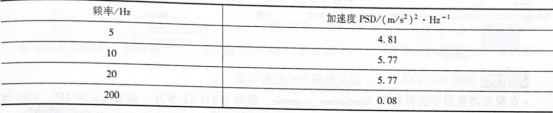
电池包模型如图25-3所示,保留电池包外壳,电芯简化为集中质量,通过RBE3单元连接到结构承力件上。将电池包的八个安装点用一个RBE2连接起来:在该RBE2的主节点上施加表25-7中的随机载荷。基础模型中已包含一个频响分析及基于此频响分析的随机振动分析,还需要设置疲劳相关参数、创建疲劳分析工况、进行随机振动疲劳分析。
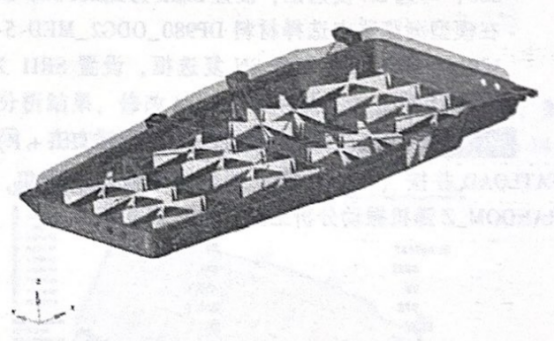
图25-3电池包模型
Step 01导人有限元分析模型。通过菜单栏的File->Import ->Solver Deck 导人基础模型randomresponse_fatigue base. fem。
Step 02 创建FATPARM卡片,设置疲劳分析控制参数。通过(CTRL+F)键激活 HyperMesh右上角的小窗口,输入 FATPARM 并按<Enter>键。该操作创建一个新的载荷集,将其命名为FATPARM。设置TYPE为SN,COMBIE(等效应力)为VONMISES。勾选RNDPDF复选框,设置DM1为DIRLIK,其他为空。勾选 RANDOM 复选框,保持FACSREND的默认值8.0,NBIN的默认值100,如图25-4所示。
Step 03 通过同样的方法创建PFAT,并重命名相应的载荷集为PFAT。保持该卡片的默认设置,如图 25-5 所示。
Step 04通过同样的方法创建FATDEF卡片,并重命名相应的载荷集为FATDEF。勾选ELSET
复选框,通过单元集定义疲劳分析对象。选择单元集FATDEF及属性卡片PFAT,如图25-6所示。
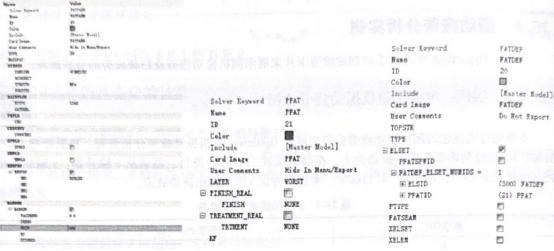
图25-4 FATPARM卡片设置 图25-5 PFAT卡片设置 图25-6 FATDEF 卡片设置
Step 05创建MATFAT卡片,定义疲劳分析材料参数。-在模型浏览器中选择材料 Aluminium_example,激活MATFAT卡片,设置YS为450.UTS 为600;勾选SN复选框,设置SRI1为2088.87,B1为-0.076,NC1为SE8,如图25-7所示。在模型浏览器中选择材料DP980_0DG2_MED-5-ref,激活MATFAT卡片,设置YS为 916.3.UTS为1466.08.勾选SN复选框,设置SRI1为2088.87,B1为-0.125,NC1为1E7,如图 25-8所示。
Step 06 定义FATLOAD卡片。通过(CTRL+F)键激活HyperMesh右上角的小窗口,输入FATLOAD 并按(Enter〉键,创建一个新的载荷集,并重命名为FATLOAD。在LCID字段引用RANDOM Z随机振动分析工况,如图25-9所示。
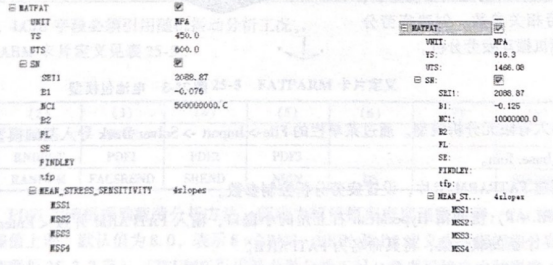
图25-7 Aluminium_example 材料参数设置 图25-8 DP9800DG2MED-5-ref材料参数设置
Step 07 通过同样的方法创建FATEVNT卡片,并命名相应的载荷集为FATEVNT。在FLOAD字段引用 FATLOAD 载荷集,如图 25-10 所示。
Step 08 通过同样的方法创建FATSEQ卡片,命名相应的载荷集为FATSEO_Z。在 FID 字段选择 FATEVNT,设置N为75600,表示21个小时,如图25-11所示。
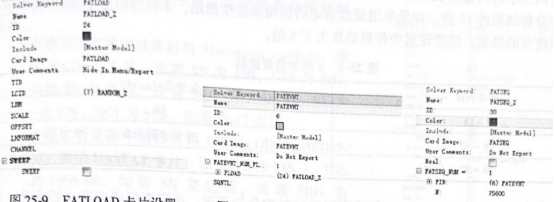
图25-9 FATLOAD卡片设置、图25-10 FATEVNT卡片设置、图25-11 FATSEO 卡片设置
Step 09 在 Analysis->loadsteps 面板创建随机振动疲劳分析工况,选择之前创建的 FATPARMFATDEF、FATSEQ 卡片,如图 25-12 所示。

图 25-12创建疲劳分析工况
Step10 在 Analysis->0iStruct 面板保存模型并提交计算。
结果查看
在 HyperView 中打开.h3d文件查看疲劳分析结果,修改 Legend 中的插值方式为Log类型,如图25-13a所示,疲劳损伤结果如图 25-13b所示,在支架附近存在较高的损伤,最大损伤约为0.14。
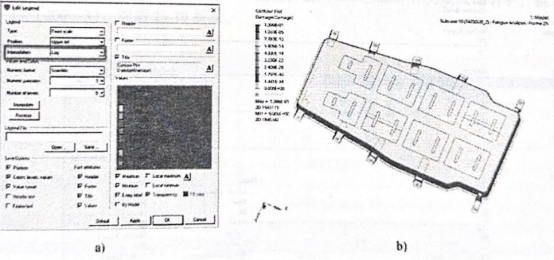
图25-13 疲劳损伤分析结果
本篇内容取自HyperWorks进阶教程系列的《OptiStruct结构分析与工程应用》,版权归原作者所有,如有侵犯您的权益,请及时联系我们,我们将立即删除。




















